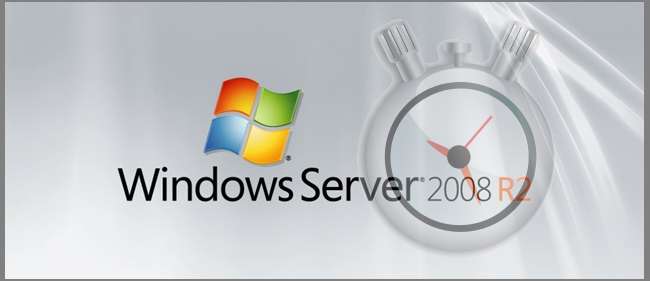
Microsofts utvärderingsversioner av deras produkter är otroligt värdefulla och användbara verktyg eftersom de låter dig ha ett obegränsat antal test-, demo- och utvecklingsmiljöer att arbeta utan kostnad. Den enda fångsten är att utvärderingar är tidsbegränsade, så ju mer tid du kan pressa ut dem, desto mer användbar kan de vara.
Här kommer vi att visa dig hur du kan förlänga användningstiden för utvärderingsversionen av Windows Server 2008 R2 till dess maximala.
Hur det fungerar
När Windows Server 2008 R2-utvärderingen (eller testversionen) är aktiverad varar den i 180 dagar, varefter du antingen måste ange en giltig licensnyckel eller så stängs servern av efter en timmes användning.
Med de flesta varje Microsoft-produkter som kräver aktivering finns det en respitperiod på flera dagar där produkten kan användas (obegränsad) innan aktivering krävs. I fallet med utvärderingen av Windows Server 2008 R2 är denna respitperiod 10 dagar som kan återställas (eller återarmas) 5 gånger innan aktivering krävs. När det används fullt ut ger det ytterligare 60 dagars användningstid.
För att lugna dig är denna praxis helt laglig och marknadsförs faktiskt av Microsoft. Vi närmar oss helt enkelt detta med en automatiserad "ställ in och glöm" -processen.
Upprustning av nådeperioden
Vår första uppgift, ”Återställ aktiveringstimer”, utnyttjar alla 5 av var och en av de tio dagars nådeperioderna. Varje förekomst av denna uppgift är ett engångsspecifikt samtal. Det första samtalet ska ställas in på tio dagar från den första systemstart med varje efterföljande samtal 10 dagar efter det föregående.
Obs: Vi har inkluderat verktyg för att beräkna denna information åt dig som vi diskuterar senare i artikeln.
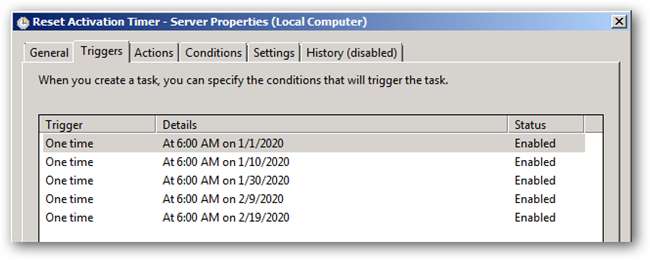
Det faktiska kommandot är ett samtal till "slmgr.vbs" -skriptet med parametern -rearm följt av en systemstart.
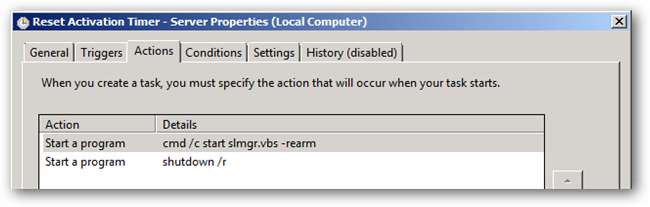
Resultatet är att uppgiften återställer antalet dagar kvar för aktivering ...
Obs! Skärmdumpen nedan visar 8, men i praktiken skulle nedräkningen nå 0.
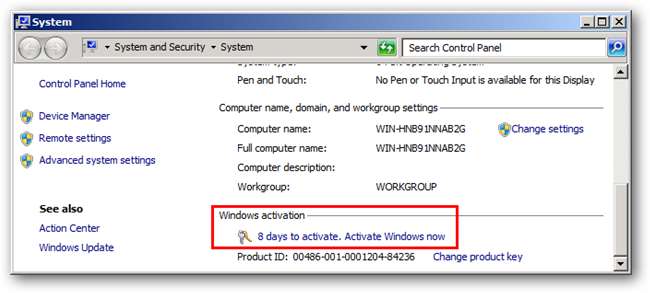
... tillbaka till 10.
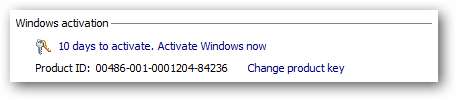
Aktivera servern
När vi har använt alla återställnings- / återuppringningskommandon måste vi faktiskt aktivera servern. Detta görs i uppgiften "Aktivera server".
Denna uppgift bör ställas in tio dagar från det senaste samtalet till "Återställ aktiveringstimern".
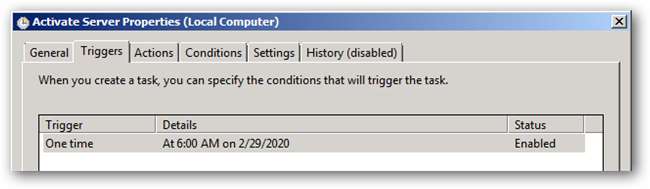
Det faktiska kommandot kallar igen skriptet “slmgr.vbs” men med parametern -ato (som utför aktivering) följt av en omstart.

Slutresultatet är den 180 dagars begränsade serveraktivering.
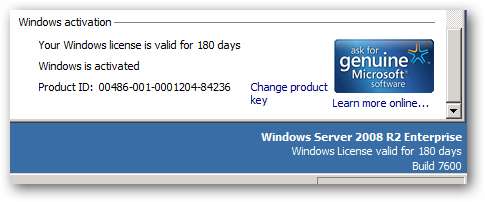
Importera de schemalagda uppgifterna
Medan du kan skapa lämpliga schemalagda uppgifter manuellt, har vi för din bekvämlighet inkluderat uppgifterna i importerbart XML-format (se länkavsnittet längst ner).
För att importera dessa öppnar du bara Aktivitetsschemaläggaren, högerklickar på Aktivitetsplaneringsbiblioteket och väljer Importera uppgift.

Bläddra till den extraherade Tasks-mappen och välj en.
När du väl har valt att importera måste du ändra det konto som uppgiften kör för att överensstämma med din server. I dialogrutan Skapa uppgift (som öppnas efter att du har valt en uppgift att importera) klickar du på knappen Ändra användare eller grupp.
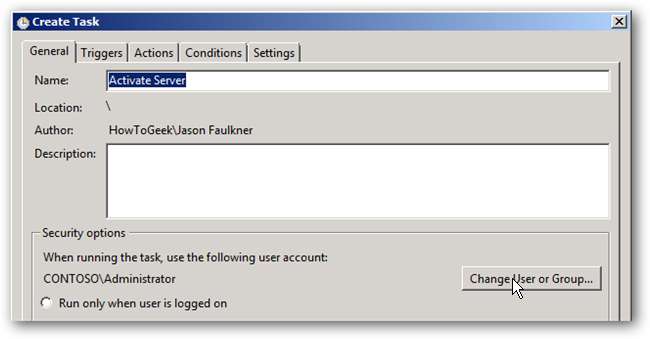
Ange "administratör" och klicka på Kontrollera namn följt av OK.
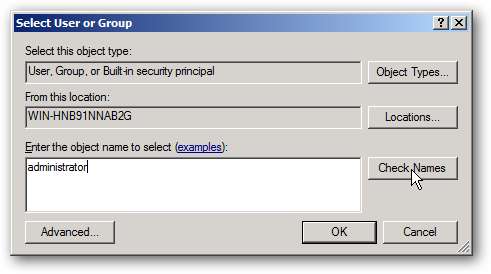
Du bör se administratörskontot för din maskin som det effektiva kontot.

När du tillämpar inställningarna för uppgiften uppmanas du att ange administratörslösenordet.
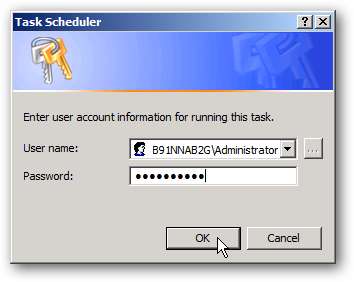
Upprepa dessa steg för var och en av XML-uppgiftsfilerna.
Konfigurera schemalagda uppgifter
Ställa in datum
Den mest anmärkningsvärda ändringen du behöver göra är att uppdatera respektive datum för de schemalagda uppgifterna. För att göra det enkelt har vi inkluderat ett verktyg som en del av vårt nedladdningspaket som beräknar exakta datum för varje uppgift. Kör bara ActivationDates_RunMe.bat från den extraherade zip-filen så ser du utdata som exemplet nedan.
Uppdatera datumen för respektive schemalagda uppgift i enlighet med detta för att maximera användningstiden.
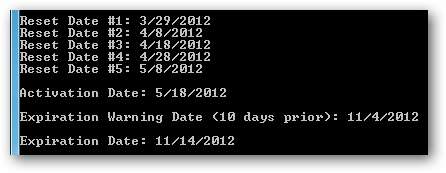
E-postmeddelanden om utgångsdatum
Efter 240 dagar upphör serveraktivering. Medan du kan se återstående tid genom att logga in på servern kan det vara lätt att glömma att göra det efter 8 månader. Så för att automatisera processen att påminna dig om det förestående utgången har vi inkluderat en schemalagd uppgift som automatiskt varnar dig via en daglig e-post när utgången närmar sig.
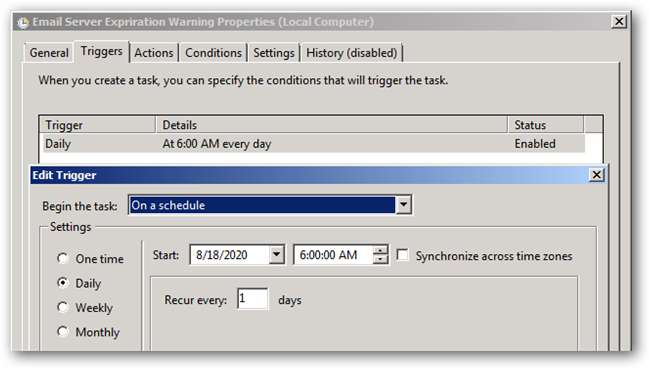
För att detta ska fungera måste du dock ha Blat (ett e-postverktyg för kommandoraden) konfigurerat på ditt system.
Konfigurationen är enkel, ladda ner bara Blat och extrahera den till din C: \ Windows-katalog (eller en annan platsuppsättning i din PATH-variabel) och ställ in sändningsegenskaperna från kommandoraden:
BLAT -installera <e-postserver> <avsändarens e-postadress>
Till exempel för att konfigurera Blat att skicka e-post via servern "smtp.myemail.com" med e-postmeddelandet " [email protected] ”, Kommandot skulle se ut så här:
BLAT -installera smtp.myemail.com [email protected]
När Blat har konfigurerats redigerar du åtgärden under fliken Åtgärder.
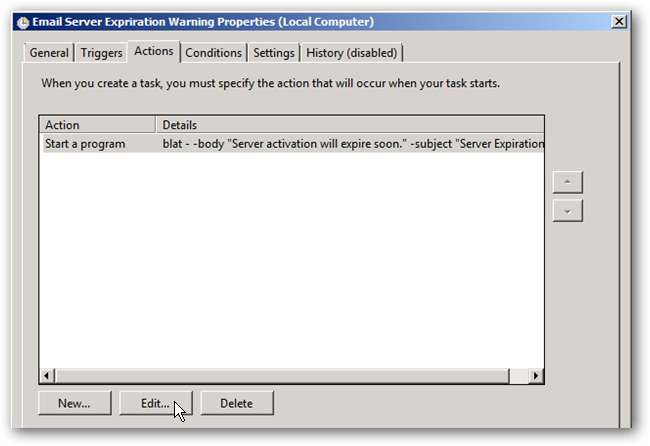
Bläddra till slutet under raden Lägg till argument och uppdatera värdet efter parametern -to till den e-postadress som varningarna ska skickas till. Dessutom, om du vill redigera meddelandetexten och / eller ämnet för det resulterande e-postmeddelandet kan du också göra det här.
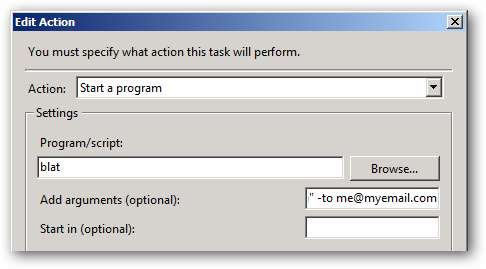
När du väl har tillämpat dina inställningar kan du testa e-postuppgiften genom att titta på huvudplaneringsschemat, högerklicka på e-postvarningsuppgiften och välja Kör.
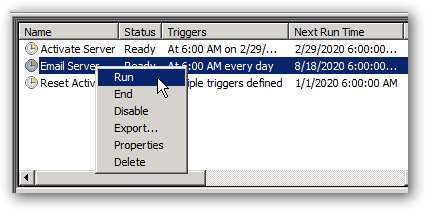
Om allt fungerar bör du få ett e-postmeddelande till den adress du angav tidigare.
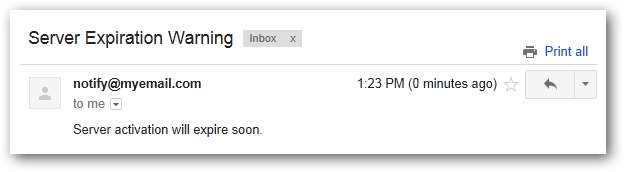
Återigen, som standard kommer den här åtgärden att köras dagligen från 10 dagar innan servern går ut.
Länkar
Ladda ner Server Activation Tools från How-To Geek (inkluderar schemalagda uppgifts-XML-filer och verktyg för datumberäkning)







